이메일은 오늘날 세계에서 필수적인 의사소통 수단입니다. 귀하가 사업주, 직원 또는 프리랜서인지 여부에 관계없이 매일 수백 통은 아니더라도 수십 통의 이메일을 받게 될 것입니다. 이러한 모든 이메일에 응답하는 데는 시간이 많이 걸릴 수 있으며 때로는 반복적인 작업을 수행해야 하는 경우도 있습니다. 이는 특히 다른 중요한 작업을 수행해야 하는 근무 시간 동안에는 번거로운 일이 됩니다.
이 가이드는 이메일 응답 자동화가 커뮤니케이션 전략을 어떻게 혁신하여 보다 효율적이고 대응력을 높일 수 있는지 심층적으로 살펴봅니다. Gmail과 Outlook에서 자동 이메일 응답을 직접 설정하는 방법을 알아 보겠습니다. 또한 몇 가지 실용적인 템플릿을 살펴보고 모범 사례에 대해 논의하겠습니다.
계속해서 이메일 응답 자동화를 위한 정교한 상황 인식 워크플로를 생성하여 이메일 자동화를 한 단계 더 발전시키는 AI 기반 플랫폼인 Nanonets Workflows를 소개합니다. 우리는 플랫폼이 Gmail 및 Outlook과 통합되어 사용 사례에 부합하고 글쓰기 스타일과 에티켓에 맞는 개인화된 이메일 답장을 선별할 수 있는 자동화된 이메일 응답 워크플로를 만드는 방법을 자세히 알아볼 것입니다.
이메일 응답을 언제 자동화해야 합니까?
이메일 응답 자동화는 커뮤니케이션 효율성과 일관성을 유지하는 데 매우 효과적일 수 있습니다. 특히 도움이 될 수 있는 몇 가지 주요 시나리오는 다음과 같습니다.
1. 개별적으로 응답할 수 없는 경우
자동 회신은 개인적으로 이메일에 응답할 수 없을 때 가장 일반적으로 사용됩니다. 이는 다음과 같은 다양한 이유 때문일 수 있습니다.
- 휴가: 귀하가 부재중이고 언제 돌아올지 상대방에게 알리면 응답 시간에 대한 기대치를 관리하는 데 도움이 될 수 있습니다.
- 컨퍼런스 또는 이벤트 참석: 이메일을 정기적으로 확인할 수 없는 일정으로 인해 이메일을 정기적으로 확인할 수 없는 경우 자동 응답을 통해 발신자에게 일시적인 부재 상태를 알릴 수 있습니다.
- 이용 불가 기간 연장: 오랫동안 이메일을 확인할 수 없는 경우 자동 응답을 통해 보낸 사람이 모르는 상태로 방치되지 않습니다.
2. 반복적인 업무 및 일반적인 문의사항의 경우
반복적인 작업에 대한 응답을 자동화하는 것은 이메일을 효율적으로 처리하는 현명한 방법입니다. 여기에는 다음이 포함됩니다.
- 자주하는 질문 : 귀하의 이메일 주소가 일반적인 주제(예: "비밀번호 재설정 방법")에 대해 많은 질문을 받는 경우, 이에 대한 자동 응답을 설정하면 즉각적인 답변을 제공하고 작업량을 줄일 수 있습니다.
- 이메일 수신 확인: 이메일 수신을 자동으로 확인하면 보낸 사람이 안심할 수 있으며 자동화하기 쉬운 작업입니다.
- 기본 정보 제공: 영업 시간, 위치, 제공되는 서비스 등의 정보를 요청하는 이메일을 자주 받는 경우 이러한 질문을 해결하기 위한 자동 회신을 설정하는 것이 매우 효과적일 수 있습니다.
이메일 응답 자동화는 편의성의 문제일 뿐만 아니라 커뮤니케이션 효율성을 높이기 위한 전략적 도구이기도 합니다. 개인적인 응답이 불가능하거나 반복적인 작업을 관리하는 경우 특히 유용합니다. 이메일 자동화를 현명하게 채택하면 개인적으로 응답할 수 없는 경우에도 높은 수준의 커뮤니케이션을 유지할 수 있습니다.
이메일 응답을 자동화하지 말아야 할 경우는 언제입니까?
이메일 응답 자동화는 많은 시나리오에서 효율적일 수 있지만 개인적인 접촉이나 특별한 관심을 제공하는 것이 더 적절한 상황이 있습니다. 자동화가 최선의 접근 방식이 아닐 수 있는 몇 가지 사례는 다음과 같습니다.
1. 민감하거나 복잡한 문제 처리
공감, 이해 또는 세부적인 문제 해결이 필요한 민감하거나 복잡한 문제를 처리하는 데에는 자동 응답이 부족할 수 있습니다. 예를 들어:
- 고객 불만사항: 제품이나 서비스에 대해 불만을 표현하는 고객은 자동화된 응답을 받을 경우 무시되거나 과소평가된다는 느낌을 받을 수 있습니다. 그러한 경우에는 개인화된 관심이 중요합니다.
- 민감한 개인 문제: 고객에게 감정적으로 영향을 미친 서비스에 대한 불만을 처리하는 것과 같은 시나리오에서는 자동화된 대응이 무감각해 보일 수 있습니다.
2. 고유 문의 또는 맞춤형 문의 처리
일부 이메일에는 자동화 시스템이 제공할 수 없는 고유한 응답이 필요합니다. 여기에는 다음이 포함됩니다.
- 구체적인 사업 제안: 잠재 고객이 자세한 제안이나 문의를 보내는 경우 자동 응답을 통해 고객의 특정 요구 사항이 고려되지 않는다는 인상을 줄 수 있습니다.
- 복잡한 기술 지원 문의: 심층적인 문제 해결 또는 기술 지원과 관련된 질문에는 맞춤형 응답이 필요한 경우가 많습니다.
3. 진행 중인 대화 중
전자 메일 대화가 진행 중인 경우 자동 회신으로 전환하면 흐름과 관계가 중단될 수 있습니다. 예를 들어:
- 협상 또는 토론: 이메일을 통한 비즈니스 협상 중에 자동화된 응답을 도입하면 협상 과정이 방해를 받고 무관심하거나 비전문적이라는 인상을 줄 수 있습니다.
4. 개인화가 핵심인 경우
특정 상호 작용에서는 관계를 유지하기 위해 개인화된 접근 방식이 필요합니다. 이는 특히 다음과 같은 경우에 해당됩니다.
- 고가치 고객: 귀하의 비즈니스에 크게 기여하는 고객의 경우 자동 응답이 비인간적으로 보일 수 있으며 비즈니스 관계에 영향을 미칠 수 있습니다.
- 민감한 비즈니스 커뮤니케이션: 파트너, 이해관계자 또는 투자자와 소통하려면 보다 맞춤화되고 사려 깊은 접근 방식이 필요한 경우가 많습니다.
5. 긴급 상황
긴급 상황이나 긴급 상황에서는 자동화된 대응이 도움이 되기보다는 오히려 방해가 될 수 있습니다. 예를 들어:
- 긴급 지원 요청: 누군가 즉각적인 도움이나 지원을 위해 이메일을 보내는 경우 자동 응답으로 인해 중요한 조치가 지연될 수 있습니다.
본질적으로 이메일 자동화는 여러 영역에서 효율성을 향상시킬 수 있지만 각 이메일의 특성을 평가하고 개인화된 응답이 더 적절한지 결정하는 것이 중요합니다. 인간의 손길과 자동화의 균형을 맞추면 기술 효율성의 이점을 누리는 동시에 신뢰와 관계를 구축하고 유지하는 데 필수적인 인간 상호 작용의 품질과 공감도 유지할 수 있습니다.
귀하와 귀하의 팀을 위해 Nanonets가 설계한 AI 기반 워크플로 빌더를 사용하여 이메일 응답을 자동화하는 워크플로를 생성하세요.
Gmail의 자동 이메일 응답
Gmail에서 자동 회신을 활성화하는 것은 몇 단계만 거치면 완료할 수 있는 간단한 프로세스입니다. 이 프로세스는 이메일 템플릿을 자동 응답으로 적용합니다.
리드가 예약한 영업 전화에 자동 응답을 설정하는 영업사원의 예를 들어보겠습니다.
- Gmail에서 이메일 템플릿 활성화: Gmail 계정에 로그인하여 시작하세요. 오른쪽 상단으로 이동하여 기어 모양의 설정 아이콘을 클릭합니다. "모든 설정 보기"를 선택한 다음 페이지 상단의 "고급" 탭으로 이동합니다. 여기서는 "템플릿" 섹션을 찾을 수 있습니다. 꼭 켜두세요.
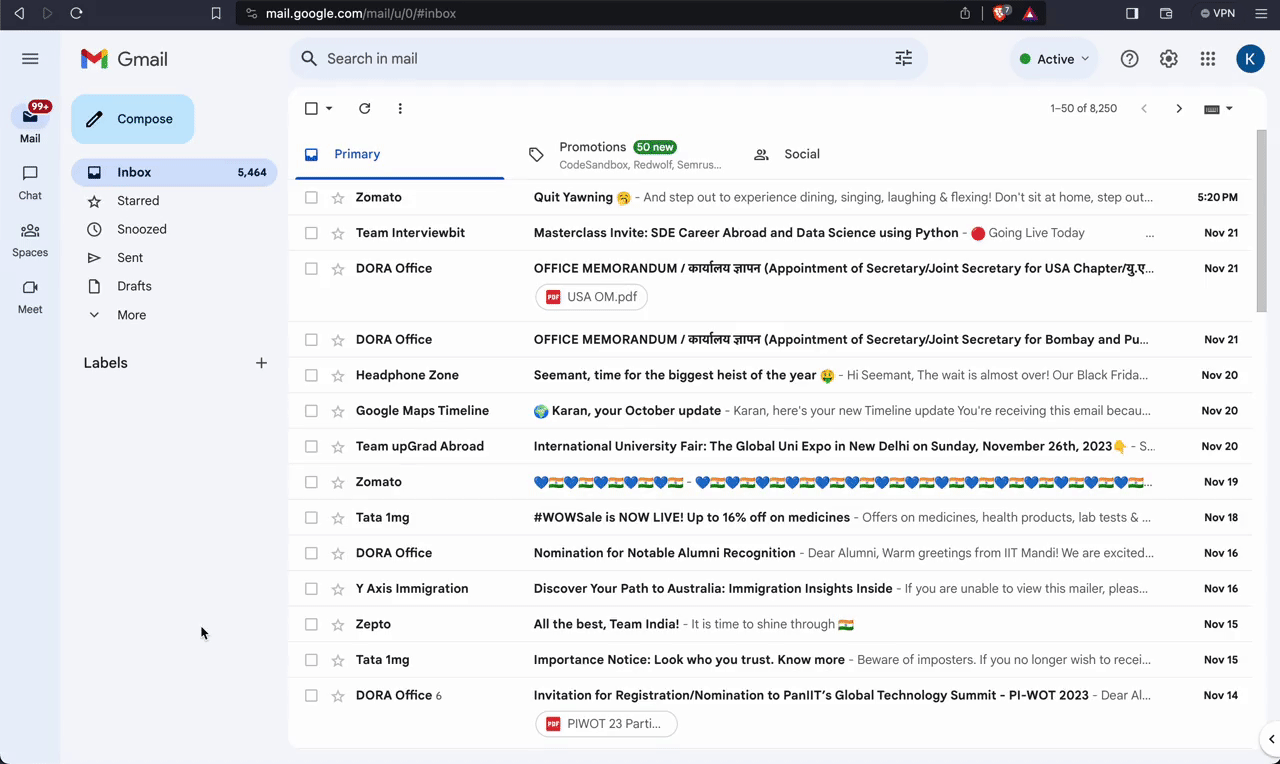
- 자동 응답 템플릿 만들기: 템플릿이 활성화되면 기본 Gmail 페이지로 돌아가서 “작성”을 눌러 새 이메일을 만드세요. 이 이메일 초안에 원하는 자동 응답 메시지를 작성하세요. 당사 영업사원 John Doe는 아래와 같은 이메일을 작성합니다.
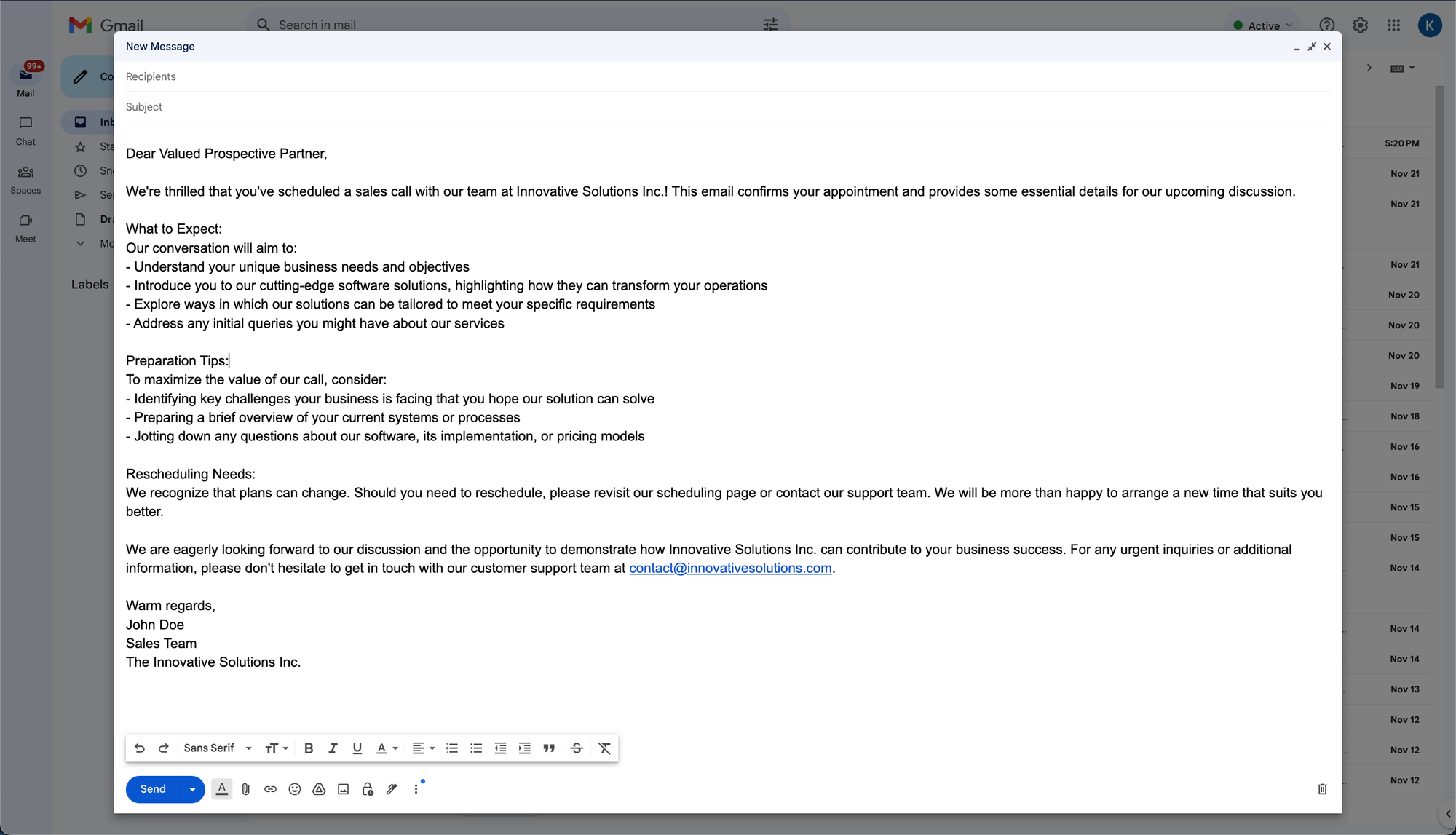
- 템플릿 저장: 그런 다음 이메일 창 하단에 있는 점 XNUMX개 메뉴를 클릭하고 '템플릿'을 선택한 다음 '초안을 템플릿으로 저장', '새 템플릿으로 저장'을 선택하세요. 새 템플릿에 이름을 지정하고 저장하세요.
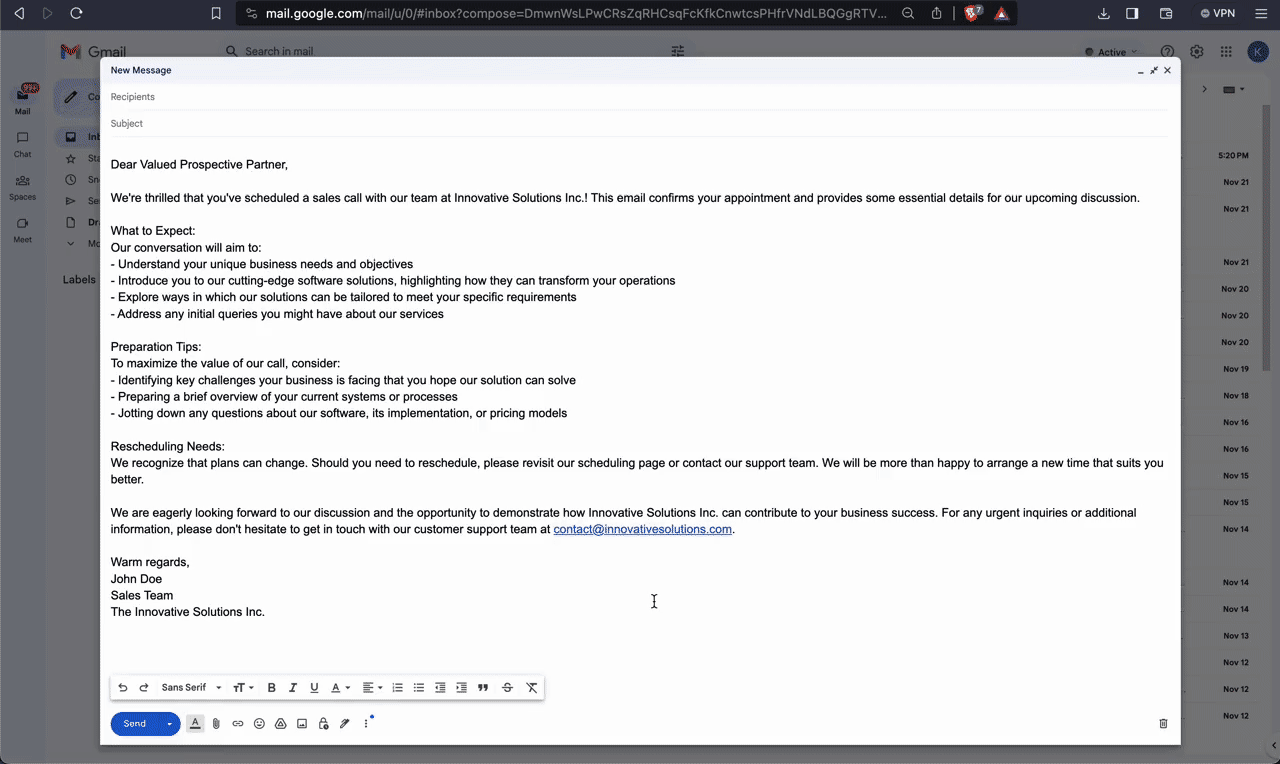
- 자동 응답 필터 선택: 마지막으로 특정 조건에서 자동 응답이 전송되도록 필터를 만듭니다. Gmail 페이지 상단의 검색창을 클릭하는 것부터 시작하겠습니다. 그런 다음 메시지 본문의 제목, 보낸 사람 또는 키워드와 같은 다양한 기준을 기준으로 필터링합니다. John의 영업 통화는 "소개 통화:"라는 제목과 회의 참석자의 이름으로 예약됩니다.
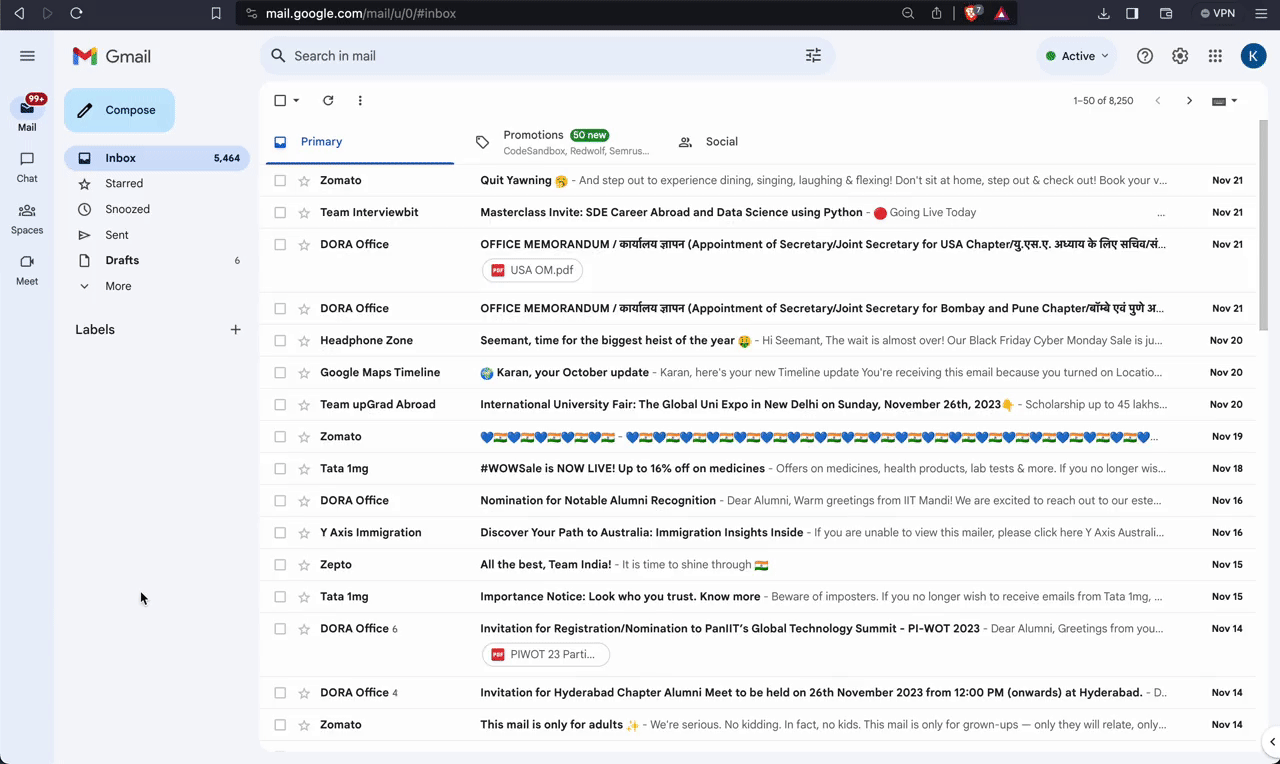
- 필터 저장: 검색을 통해 필터가 의도한 대로 작동하는지 확인한 후 검색 옵션으로 돌아가 '필터 만들기'를 선택하세요. 필터 설정에서 "템플릿 보내기" 작업을 선택하고 이전에 생성된 템플릿을 선택하세요. '필터 만들기'를 클릭하여 설정을 마무리하세요.

이러한 단계를 통해 John은 Gmail에서 자동 회신을 성공적으로 설정하여 리드가 미리 설정된 메시지를 받고 판매 통화에 앞서 더 나은 정보를 얻을 수 있게 되었습니다.
Outlook의 자동 이메일 응답
Outlook에서 자동화된 전자 메일 응답(종종 "부재 중" 회신 또는 "자동 응답기"라고도 함)을 만들면 특히 즉시 응답할 수 없는 경우 전자 메일 효율성을 크게 향상시킬 수 있습니다. 그러나 Outlook은 현재 자동 회신용 필터를 설정하는 기능을 제공하지 않습니다. 즉, 부재 중 자동 회신과 같이 모든 사람에게 보내고 싶은 항목으로만 자동 회신을 제한할 수 있습니다.
Outlook Live에서 자동 이메일 응답을 설정하는 단계
- Outlook Live에 로그인합니다.
- Outlook Live 웹사이트로 이동합니다.
- 귀하의 계정에 로그인하려면 자격 증명을 입력하십시오.
- 설정 메뉴에 액세스:
- 로그인한 후 일반적으로 페이지 오른쪽 상단에 있는 '설정' 톱니바퀴 아이콘을 찾아 클릭하세요.

- 자동 회신 옵션을 찾으세요.
- 설정 메뉴에서 아래로 스크롤하여 하단에서 '모든 Outlook 설정 보기' 링크를 찾습니다.
- '메일'을 클릭한 다음 '자동 회신'으로 이동하세요.
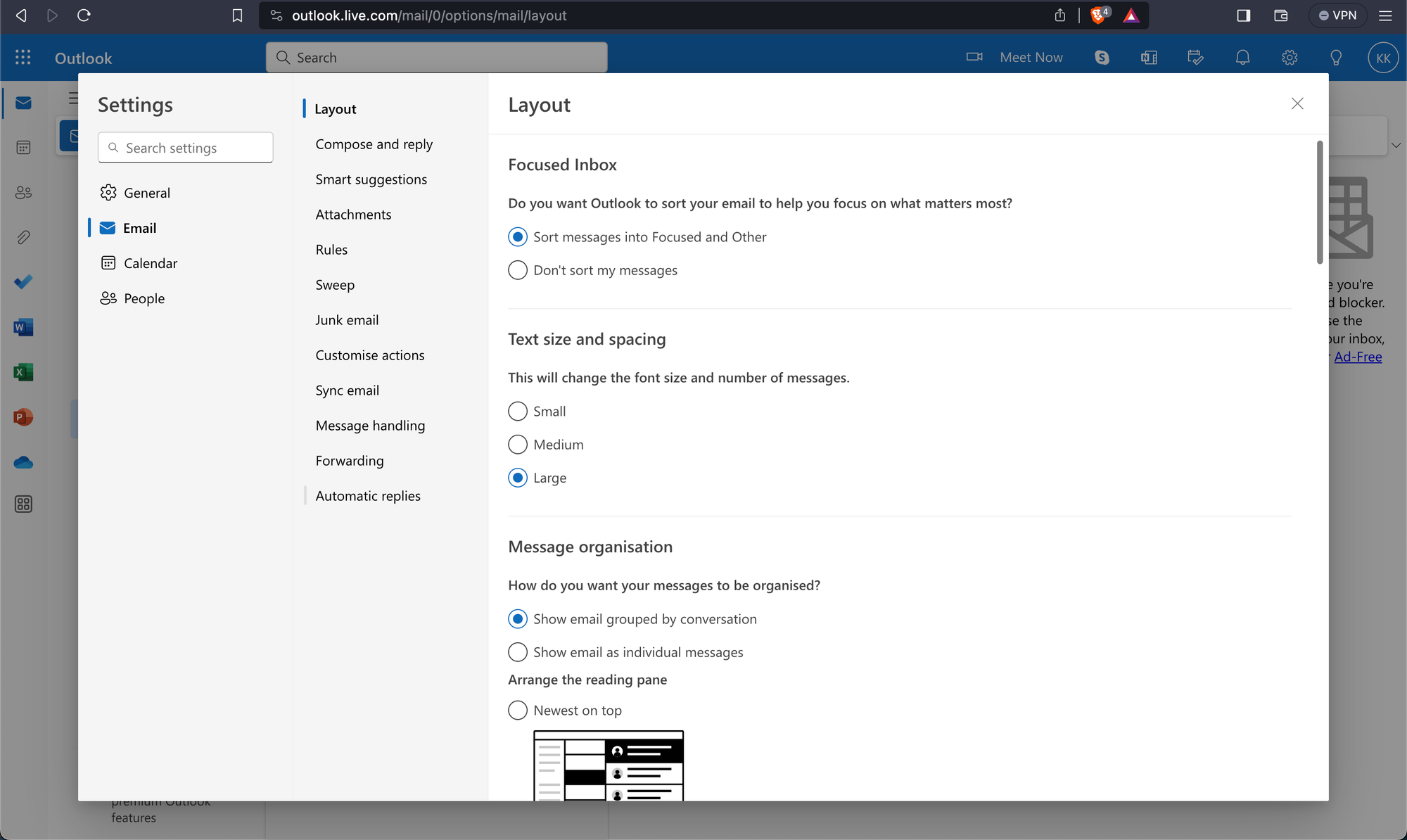
- 자동 회신 활성화:
- 자동 회신 섹션에서 '자동 회신 켜기' 옵션을 켭니다.
- 자동 회신이 활성화되도록 특정 시간 범위를 설정하거나 무기한으로 두도록 선택할 수 있습니다.
- 자동 회신을 사용자 정의하세요:
- 제공된 텍스트 상자에 자동 응답을 작성하세요. 이는 귀하가 받은 모든 이메일에 대한 응답으로 전송되는 메시지입니다.
- 텍스트 형식을 지정하고 귀국 날짜, 대체 연락처 정보 또는 기타 관련 정보와 같은 세부 정보를 추가할 수 있습니다.
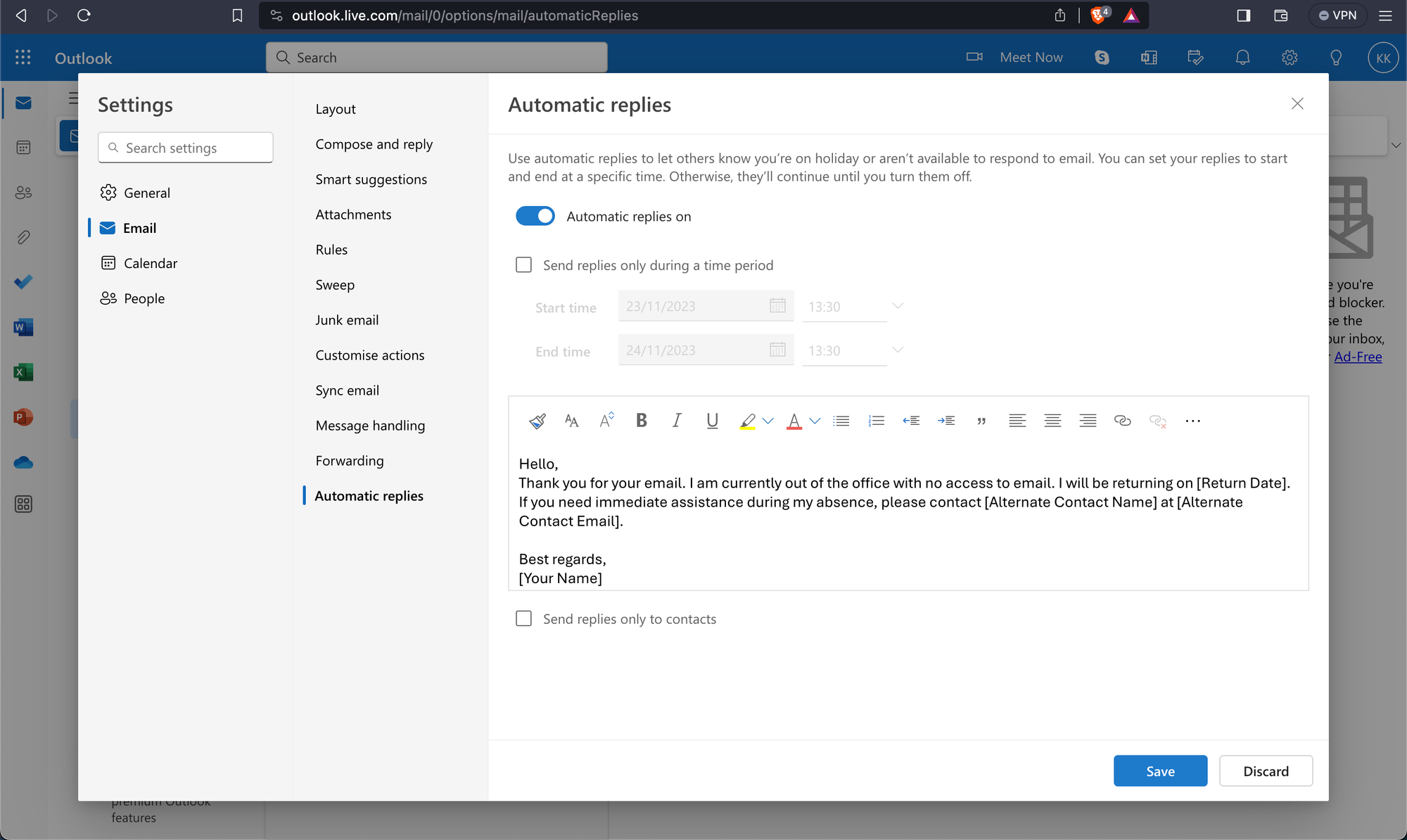
- 외부 발신자에 대한 회신 설정(선택 사항):
- 조직 외부의 발신자에게 자동 답장을 보내려면 '조직 외부로 답장 보내기' 옵션을 선택하세요.
- 모든 외부 보낸 사람에게 답장을 보내거나 연락처 목록에 있는 사람에게만 답장을 보내도록 선택할 수 있습니다.
- 내부 연락처용 메시지와 다른 경우 외부 발신자용 메시지를 맞춤설정하세요.
- 설정을 저장합니다.
- 설정을 구성한 후 '저장'을 클릭하여 자동 회신을 활성화하세요.
- 확인 및 비활성화(필요한 경우):
- 돌아오거나 더 이상 필요하지 않은 경우 자동 회신을 끄는 것을 잊지 마십시오.
- 자동 회신 설정으로 돌아가서 옵션을 끄면 됩니다.
다음 단계를 수행하면 특히 즉시 응답할 수 없는 시간 동안 Outlook Live에서 전자 메일 통신을 효율적으로 관리할 수 있습니다. 이 기능은 이메일 커뮤니케이션에서 기대치를 관리하고 전문성을 유지하는 데 유용합니다.
더욱 사용자 정의된 자동 회신 워크플로를 설정하려면 Nanonets Outlook 통합을 사용하여 미리 설정된 조건에 따라 조건부로 이메일을 보내고 Nanonets Outlook 워크플로에서 생성 AI 및 LLM을 사용하여 이메일 콘텐츠를 동적으로 선별할 수도 있습니다.
귀하와 귀하의 팀을 위해 Nanonets가 설계한 AI 기반 워크플로 빌더를 사용하여 이메일 응답을 자동화하는 워크플로를 생성하세요.
이메일 응답 자동화의 실제 사례
이 섹션에서는 Gmail(또는 Nanonets Workflows를 사용하는 Outlook)에서 자동화된 이메일 응답을 설정하는 몇 가지 실용적이고 실제적인 예를 살펴보겠습니다. 이러한 예에서는 이 기능의 다양성과 이를 다양한 시나리오에 맞게 조정할 수 있는 방법을 보여줍니다.
1. 모든 이메일에 부재중 회신
사용 사례 : 휴가 또는 휴가 중에 사용할 수 없음을 연락처에 자동으로 알립니다.
필터 : 모든 수신 이메일에 적용됩니다. 필터를 생성하는 동안 필터 조건이 추가되지 않았습니다.
템플릿 이메일 본문:
Subject: Out of Office: [Your Name]
Hello,
Thank you for your email. I am currently out of the office with no access to email. I will be returning on [Return Date]. If you need immediate assistance during my absence, please contact [Alternate Contact Name] at [Alternate Contact Email].
Best regards,
[Your Name]
2. 비밀번호 재설정 지침
사용 사례 : 비밀번호를 재설정해야 하는 사용자에게 자동 지침을 제공합니다.
필터 : 제목에 "비밀번호 재설정" 또는 "비밀번호 찾기"가 포함된 이메일.
템플릿 이메일 본문:
Subject: Password Reset Instructions
Hello,
We received your request to reset your password. Please follow the instructions in the link below to set a new password:
[Password Reset Link]
If you did not request a password reset, please ignore this email or contact support@email.com for assistance.
Best regards,
[Your Company's Support Team]
3. 이력서 첨부를 통해 지원서에 자동 회신
사용 사례 : 이력서를 제출한 구직자에게 자동 확인을 보냅니다.
필터 구성:
- 다음과 같은 단어가 있습니다. “지원서”, “이력서”, “이력서”
- 첨부파일 있음: 검사
템플릿 이메일 본문:
Subject: Job Application Received
Dear [Applicant's Name],
We have received your job application and resume. Thank you for your interest in joining our team. We are currently reviewing applications and expect to begin the interview process within the next two weeks. If your qualifications meet our needs, we will contact you to schedule an interview.
Best regards,
[Your Company's HR Department]
4. 고객 피드백에 대한 자동 확인
사용 사례 : 고객 피드백 수신을 확인하고 추가 조치를 보장합니다.
필터 : 제목에 "피드백", "리뷰" 또는 "고객 경험"이 포함된 이메일.
템플릿 이메일 본문:
Subject: Thank You for Your Feedback
Hello,
We appreciate you taking the time to provide your valuable feedback. Your insights are important to us, and we are committed to using them to improve our services. A member of our team will review your feedback and, if necessary, follow up with you shortly.
Thank you for helping us improve.
Best regards,
[Your Company's Customer Service Team]
5. 고객 추천 이메일에 대한 자동 응답
사용 사례 : 추천을 보낸 기존 고객의 이메일에 대해 즉각적이고 개인화된 확인을 제공하고 감사와 다음 단계를 강조합니다.
필터 구성:
템플릿 이메일 본문:
Subject: Thank You for Your Referral
Dear [Client's Name],
I'm grateful for the trust you have placed in us by referring [Referral's Name]. It's clients like you who help our business grow. We will reach out to [Referral's Name] promptly and ensure they receive the same high standard of service that you've experienced with us.
As a token of our appreciation, we would like to offer you [any referral benefits, if applicable].
Thank you once again for your support.
Warm regards,
[Your Name]
[Your Position]
[Your Company's Name]
이러한 각 예는 커뮤니케이션을 간소화하고 다양한 유형의 이메일 문의에 대한 시기적절하고 적절한 응답을 보장하기 위해 구현할 수 있는 템플릿을 보여줍니다.
이메일 응답 자동화의 이점
즉시 응답할 수 없는 경우 연락처와의 커뮤니케이션을 유지하려면 이메일 응답을 자동화하는 것이 필수적입니다. 제공되는 이점에 대한 개요는 다음과 같습니다.
1. 시간 효율성
자동 회신은 수신 메시지에 자동으로 응답하여 시간을 절약해 줍니다. 이는 일반적인 문의 사항이나 받은 편지함에서 멀리 떨어져 있을 때 특히 유용하므로 이메일을 확인하지 않은 상태로 두지 않고 다른 작업에 집중할 수 있습니다.
2. 지속적인 커뮤니케이션
자동 회신을 사용하면 이메일에 대한 일관된 응답을 보장할 수 있습니다. 이러한 일관성은 기대치를 관리하는 데 도움이 되며 전문적인 이미지를 유지합니다. 또한 회신 없이 이메일이 전송되지 않도록 보장하는데, 이는 고객 서비스 및 고객 관계에 매우 중요할 수 있습니다.
3. 조건부 응답
기업의 경우 자동 회신을 통해 보낸 사람이나 주제에 따라 응답을 보낼 수 있습니다. 예를 들어, VIP 고객이 보낸 이메일이나 특정 키워드가 포함된 이메일은 즉각적인 자동 응답을 트리거하여 해당 연락처가 자신의 메시지가 중요하고 즉시 처리될 수 있음을 알릴 수 있습니다.
4. 리드 육성
자동 회신은 즉각적인 참여를 제공하여 리드를 육성할 수 있습니다. 판매 문의 또는 신청 접수를 확인하면 긍정적인 첫인상을 줄 수 있으며 개인적으로 응답할 수 있을 때까지 리드를 따뜻하게 유지할 수 있습니다.
5. 작업 부하 감소
반복적인 작업을 처리함으로써 자동 회신은 직원의 작업량을 줄여줍니다. 유사한 문의를 많이 받는 고객 응대 팀의 경우 자동 회신을 통해 각 고객이 즉각적이고 관련성 높은 응답을 받을 수 있으므로 팀이 각 메시지에 개별적으로 응답해야 하는 부담이 줄어듭니다.
6. 고객 만족도 향상
자동화된 답변이라도 신속한 답변은 고객 만족도를 크게 향상시킬 수 있습니다. 고객의 메시지가 수신되었으며 처리될 것임을 알면 고객의 우려를 완화하고 회사에 대한 전반적인 경험을 향상시킬 수 있습니다.
8. 오류 감소
자동 회신을 통해 의사소통 중 인적 오류를 최소화할 수 있습니다. 특정 트리거에 대한 응답으로 올바른 정보가 전송되도록 하면 잘못된 정보가 전달되거나 특정 이메일이 간과될 위험이 줄어듭니다.
개인과 기업은 이러한 이점을 누릴 수 있으며 효율성 향상, 고객 만족도 향상, 보다 전문적인 커뮤니케이션 표준으로 이어집니다.
귀하와 귀하의 팀을 위해 Nanonets가 설계한 AI 기반 워크플로 빌더를 사용하여 이메일 응답을 자동화하는 워크플로를 생성하세요.
개인화된 응답과 인간 상호작용의 중요성
이메일 응답을 자동화하면 이메일 관리가 간소화되지만 개인화된 커뮤니케이션의 가치는 여전히 가장 중요합니다. 일상적인 답변에 효율적인 이러한 자동 메시지에는 더 깊은 관계를 구축하는 데 중요한 개인적인 접촉이 부족합니다.
- 개인화 수용. 맞춤형 이메일 응답은 개인의 요구에 대한 관심을 보여줌으로써 신뢰와 신뢰를 조성합니다. 이러한 개인적인 접촉은 고객, 고객 및 동료와의 관계를 강화하는 데 중요합니다.
- 의사소통의 인간적 접촉. 공감과 이해를 특징으로 하는 이메일의 개인적인 상호 작용은 수신자에게 더 깊은 공감을 불러일으킵니다. 초기 문의 및 기본 문의에는 자동 회신을 사용하는 것이 중요하지만, 복잡하거나 민감한 문제에는 개인 응답으로 전환하세요.
- 자동화와 개인화의 균형. 효과적인 이메일 관리에는 효율성을 위해 자동 회신을 사용하는 동시에 사람의 손길이 필요한 시나리오에 대해 개인화된 응답을 예약하는 것이 포함됩니다. 이러한 균형을 통해 의사소통은 신속할 뿐만 아니라 의미 있고 매력적이기도 합니다.
따라서 이메일 응답 자동화는 관리에 적합합니다.
- 많은 양의 이메일을 효율적으로 처리합니다.
- 답장을 할 수 없을 때 이메일을 보내세요.
그러나 신중하게 사용해야 합니다. 인간적인 손길과 공감이 담긴 맞춤형 응답은 강력하고 지속적인 관계를 형성하는 데 있어 대체할 수 없는 요소입니다. 자동 회신 사용과 개인화된 커뮤니케이션의 균형을 유지함으로써 효율성과 효과적인 관계 구축을 위해 이메일 전략을 최적화할 수 있습니다.
Nanonets AI를 통한 자동화된 이메일 응답
디지털 시대에 효율적인 이메일 관리는 생산성을 유지하고 신속한 커뮤니케이션을 보장하는 데 매우 중요합니다. Gmail 및 Outlook의 자동화된 이메일 응답 기능은 기본 자동화를 제공하지만 개인화가 부족하며 생성 AI 및 LLM을 사용하여 이메일을 분석하고 작성함으로써 이 기능을 향상시킬 수 있는 엄청난 잠재력이 있습니다.
이메일과 상호 작용하는 방식을 혁신하는 워크플로 자동화 플랫폼인 Nanonets Workflows를 만나보세요. AI 기반 기술을 통합함으로써 Nanonets Workflows는 다양한 애플리케이션과 상호 작용할 수 있는 정교한 상황 인식 자동 응답 워크플로를 생성하여 원활하고 지능적인 응답 메커니즘을 제공합니다.
John 팀의 또 다른 영업 사원인 Callum이 이를 사용하여 Nanonets 워크플로를 생성하여 수동 반복 작업을 자동화하는 방법을 살펴보겠습니다.
Nanonets Workflows는 이메일 관리 및 자동화 측면에서 고급 기능을 제공합니다. Nanonets Workflows가 어떻게 이메일 자동 응답 경험을 새로운 차원으로 끌어올릴 수 있는지에 대한 몇 가지 실용적이고 실제적인 예를 살펴보겠습니다.
자동화된 고객 피드백 관리
- Gmail – 새 이메일: 고객이 지정된 이메일 주소로 피드백을 보낼 때 트리거됩니다.
- Nanonets AI – 감정 분석: 이메일 내용을 분석하여 고객 감정(긍정적, 부정적, 중립적)을 결정합니다.
- Salesforce – 피드백 기록: 기록 유지 및 추세 분석을 위해 Salesforce에 피드백 세부 정보 및 감정 분석을 기록합니다.
- Gmail – 답장 보내기: 피드백의 감정을 기반으로 개인화된 응답을 생성하고 고객의 의견에 감사드립니다.
Gmail + Salesforce: Nanonets 통합
원활한 Salesforce Gmail 통합으로 작업 흐름을 간소화하세요. 생산성과 공동 작업 향상을 위해 Gmail을 Salesforce에 손쉽게 연결하세요.

간소화된 입사 지원 처리
- Gmail – 새 이메일: 이력서가 첨부된 입사 지원서 형태의 새 이메일이 감지되면 활성화됩니다.
- Nanonets OCR – 데이터 추출: 이력서를 스캔하여 이름, 기술, 경험 등 지원자와 관련된 세부 정보를 추출합니다.
- Airtable – 데이터베이스 항목: 추출된 데이터를 Airtable 베이스에 입력하여 지원자를 쉽게 추적하고 정렬할 수 있습니다.
- Gmail – 답장 보내기: 지원자에게 자동 확인 메시지를 보내 지원서 접수 사실을 알립니다.
Gmail + Airtable: Nanonets 통합
효율적인 작업 흐름 자동화를 위해 Gmail과 Airtable을 원활하게 통합하세요. 쉽게 이메일을 동기화하고 데이터를 관리할 수 있는 Gmail-Airtable 솔루션을 알아보세요.

동적 리드 생성 후속 조치
- Gmail – 새 이메일: 잠재적인 리드로부터 이메일을 받으면 시작됩니다.
- Nanonets AI – 이메일 콘텐츠 분석: 리드의 요구 사항이나 쿼리를 이해하기 위해 콘텐츠를 평가합니다.
- HubSpot – CRM 업데이트: HubSpot CRM에서 리드의 세부 정보와 문의 성격을 업데이트합니다.
- Gmail – 답장 보내기: 리드에 대한 맞춤형 응답을 작성하고 John이 업로드한 지식 기반을 사용하여 특정 요구 사항이나 질문을 해결하고 클릭 유도 문구를 포함합니다. 그동안 John은 시간을 내어 자세히 응답할 수 있습니다.
HubSpot + Gmail: Nanonets 통합
원활한 HubSpot Gmail 통합으로 이메일 작업을 간소화하세요! 워크플로 개선을 위해 Gmail의 연락처를 HubSpot으로 손쉽게 동기화하고 관리하세요.

고객 지원을 위한 효율적인 문제 해결
- Gmail – 새 이메일: 이메일을 통한 고객 지원 요청에 의해 트리거됩니다.
- Zendesk – 지원 티켓 만들기: 고객의 쿼리로 Zendesk에서 새 티켓을 자동으로 만듭니다.
- Nanonets AI – 문제 분석: 이메일에 기술된 이슈를 분석하여 분류하고 우선순위를 정합니다.
- Slack – 팀 알림: Slack의 관련 지원팀에 경고하여 티켓 세부정보를 제공합니다.
- Gmail – 답장 보내기: 고객에게 예비 응답을 보내 쿼리 수신을 확인하고 해결에 필요한 예상 시간을 제공합니다.
Gmail + Zendesk: Nanonets 통합
원활한 Zendesk Gmail 통합으로 고객 지원을 간소화하세요. 지금 Gmail을 Zendesk에 쉽게 연결하고 워크플로 효율성을 높이세요.

맞춤형 이벤트 초대 응답
- Gmail – 새 이메일: 이벤트에 대한 회신 이메일을 수신하면 활성화됩니다.
- Google 캘린더 – 사용 가능 여부 확인: Google Calendar에서 일정이 충돌하는지 확인합니다.
- Nanonets AI – 의도 분석: 과거 응답을 바탕으로 이벤트의 성격과 참석 가능성을 파악합니다.
- Gmail – 답장 보내기: 참석 여부와 관심도에 따라 참석을 확인하거나 정중하게 거절하는 응답을 작성하여 보냅니다.
Gmail + Google 캘린더: Nanonets 통합
Nanonets의 Google 캘린더 Gmail 통합으로 일정을 간소화하세요. 손쉬운 계획과 구성을 위해 Gmail과 Google 캘린더를 원활하게 동기화하세요.

조달 부문의 공급업체 커뮤니케이션
- Gmail – 새 이메일: 공급업체로부터 송장 관련 통신을 수신할 때 트리거됩니다.
- 나노 넷 OCR: 수신 이메일에 송장 첨부 파일이 있는 경우 Nanonets OCR이 송장 정보를 추출합니다.
- Quickbooks - 재정 확인: 추출된 정보를 바탕으로 Quickbook을 컨설팅하여 벤더와의 거래현황 및 내역을 검토합니다.
- Nanonets AI – 콘텐츠 분석: 주문 번호, 배송 날짜, 결제 조건 등의 주요 세부 정보에 대해 이메일을 분석합니다.
- Gmail – 답장 보내기: 이메일을 확인하는 응답을 자동으로 생성하고 관련 정보나 수행된 조치를 제공합니다.
Gmail + Quickbooks: Nanonets 통합
원활한 데이터 흐름을 위해 QuickBooks를 Gmail에 쉽게 연결하세요. QuickBooks-Gmail 통합으로 송장 발행 및 이메일 관리를 단순화하세요. 지금 시작하세요!

이 예에서 Nanonets Workflows는 Gmail, Outlook, Salesforce, Airtable, HubSpot, Zendesk 및 Quickbooks와 같은 다양한 앱과 시너지 효과를 발휘하여 간소화되고 효율적이며 상황을 인식하는 자동 회신 워크플로를 만듭니다. AI와 자연어 처리를 사용하면 이러한 워크플로에서 높은 수준의 관련성과 개인화를 통해 이메일을 이해하고 분석하고 응답할 수 있습니다. Nanonets Workflows를 이메일 자동 회신 설정에 통합하면 이메일 통신 전략의 효율성과 효과를 크게 향상시킬 수 있습니다.
귀하와 귀하의 팀을 위해 Nanonets가 설계한 AI 기반 워크플로 빌더를 사용하여 이메일 응답을 자동화하는 워크플로를 생성하세요.
- SEO 기반 콘텐츠 및 PR 배포. 오늘 증폭하십시오.
- PlatoData.Network 수직 생성 Ai. 자신에게 권한을 부여하십시오. 여기에서 액세스하십시오.
- PlatoAiStream. 웹3 인텔리전스. 지식 증폭. 여기에서 액세스하십시오.
- 플라톤ESG. 탄소, 클린테크, 에너지, 환경, 태양광, 폐기물 관리. 여기에서 액세스하십시오.
- PlatoHealth. 생명 공학 및 임상 시험 인텔리전스. 여기에서 액세스하십시오.
- 출처: https://nanonets.com/blog/automate-email-responses/



